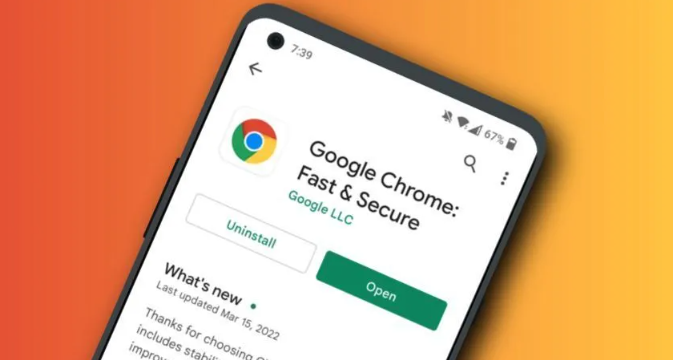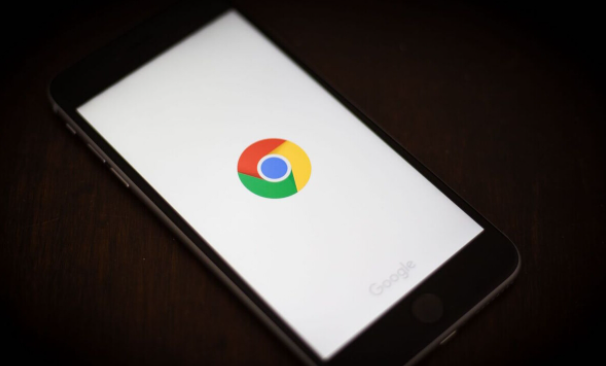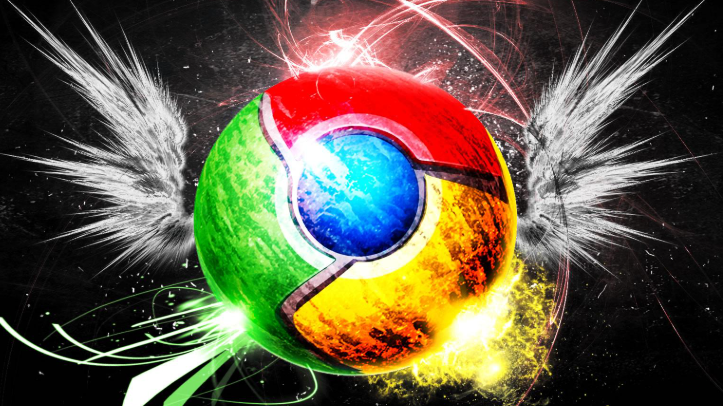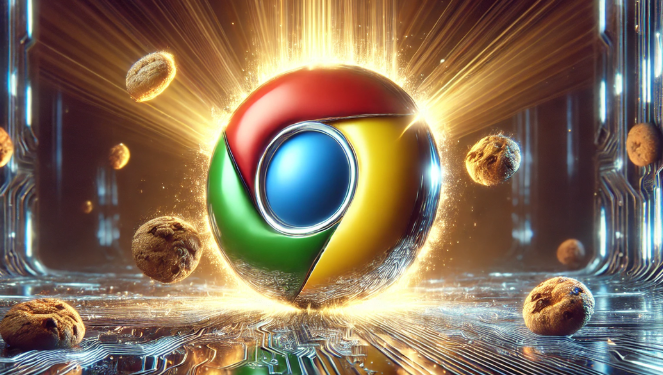详情介绍
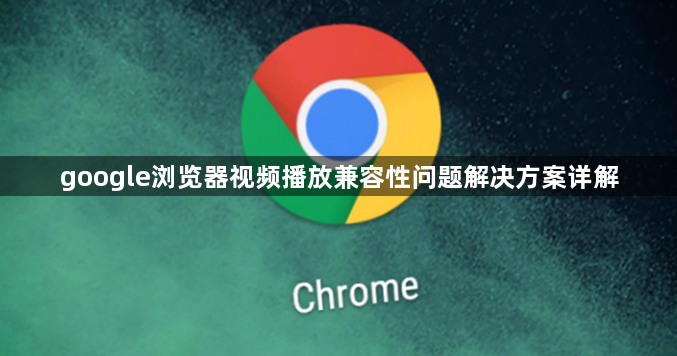
1. 检查浏览器插件冲突
- 进入Chrome设置→“扩展程序”,逐一禁用广告拦截或脚本管理插件(如uBlock Origin、AdGuard),尝试重新加载视频页面。若恢复播放,可逐个启用插件以定位冲突项,或更换其他同类型插件。
- 在设置→“隐私与安全”→“网站设置”中,检查“Flash”权限是否被限制,手动添加视频网站至允许列表。
2. 更新或禁用过时插件
- 访问chrome://settings/help,检查浏览器是否为最新版本。旧版本可能因缺少新视频编码支持导致无法播放。
- 若需使用Flash播放老旧视频,进入设置→“高级”→“内容设置”→“Flash”,启用“先询问再运行”,并确保Flash插件已更新至最新版(可通过Adobe官网下载)。
3. 清除缓存与修复网络设置
- 在设置→“隐私与安全”→“清除浏览数据”中,选择“全部时间”,勾选“缓存的图片和文件”及“Cookie及其他站点数据”,点击“清除数据”。
- 检查防火墙或杀毒软件设置,临时关闭实时监控功能,或将视频网站加入信任列表(如Windows防火墙→“允许应用”→添加Chrome)。
4. 调整硬件加速与解码设置
- 进入设置→“系统”→“可用时使用硬件加速”,取消勾选后重启浏览器,测试是否因GPU解码不兼容导致问题。
- 在地址栏输入`chrome://flags/`,搜索“AV1编码支持”,启用实验性功能以增强高清视频兼容性。
5. 验证视频格式与网站兼容性
- 确认视频网站支持的格式(如MP4、WebM),尝试通过其他浏览器(如Firefox)访问同一视频,判断是否为Chrome专属问题。
- 若特定网站无法播放,检查其播放器设置(如画质选择、字幕加载),或联系网站客服反馈兼容性问题。